V tomto tutoriálu se naučíte, jak zkontrolovat verzi Ubuntu pomocí příkazového řádku nebo grafického uživatelského rozhraní Ubuntu Desktop. Existuje několik způsobů, jak zkontrolovat verzi Ubuntu a všechny je pokryjeme v tomto článku.
Metoda 1 – soubor os-release
Můžeme číst os-release soubor umístěný v /etc/ pomocí cat příkaz ke zjištění, kterou verzi Ubuntu používáme:
cat /etc/os-releaseCode language: Bash (bash)Výstup :
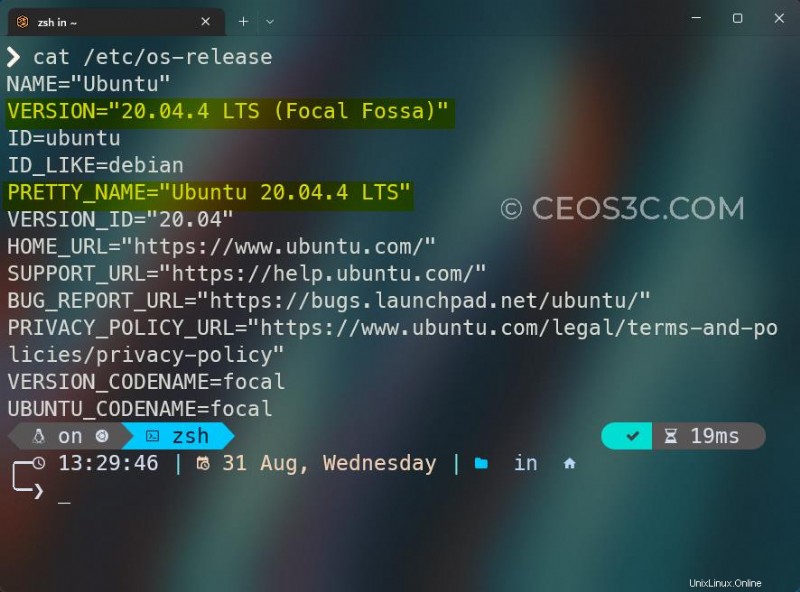
Metoda 2 – soubor lsb_release
Můžeme také číst lsb-release soubor umístěný v /etc/ složku pro kontrolu verzí Ubuntu:
cat /etc/lsb-releaseCode language: Bash (bash)Výstup :
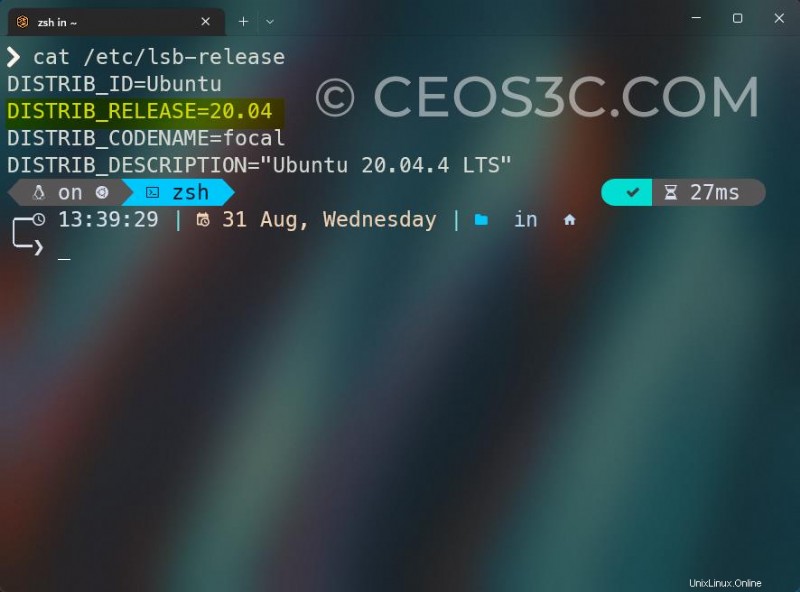
Metoda 3 – soubor problému
Další soubor, který můžeme zkontrolovat, abychom zjistili, kterou verzi Ubuntu používáme, je issue soubor umístěný v /etc/ složka:
cat /etc/issueVýstup :
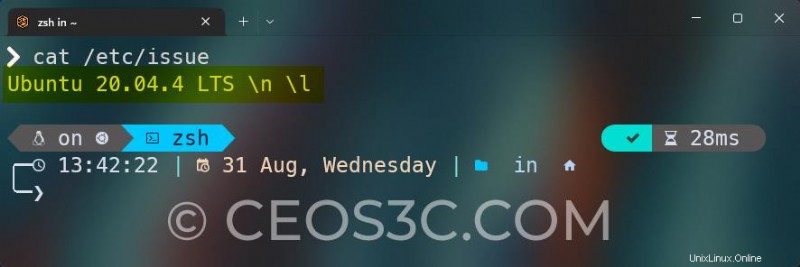
Metoda 4 – příkaz lsb_release
Dalším způsobem je použití vestavěného lsb_release příkaz:
lsb_release -aPoznámka :Toto nemusí fungovat na WSL 2.
Výstup :
No LSB modules are available.
Distributor ID: Ubuntu
Description: Ubuntu 20.04.4 LTS
Release: 20.04
Codename: focalCode language: plaintext (plaintext)Méně informací
Můžete také použít -d příznak pro zkrácení výstupu:
lsb_release -dCode language: Bash (bash)Výstup :
Description: Ubuntu 20.04.4 LTSCode language: plaintext (plaintext)Metoda 5 – příkaz hostnamectl
Můžeme také použít hostnamectl příkaz ke kontrole naší verze Ubuntu:
hostnamectlCode language: Bash (bash)Poznámka :Toto nemusí fungovat na WSL 2.
Výstup :
Static hostname: ceos3c-ubuntu
Icon name: Virtual Machine
Chassis:
Machine ID:
Boot ID:
Operating System Ubuntu 20.04.4 LTS
Kernel:
Architecture: x86-64Code language: CSS (css)Metoda 5 – Kontrola verze Ubuntu pomocí GUI
Pokud vám není používání příkazového řádku nepříjemné, můžete také zkontrolovat svou verzi Ubuntu uvnitř GUI Ubuntu:
- Klikněte na Zobrazit aplikace tlačítko v levém dolním rohu.
- Klikněte na Nastavení (Pokud jej nemůžete najít, zadejte nastavení do vyhledávacího pole).
- Vyberte O aplikaci z levé navigační nabídky a přejděte dolů, dokud nenajdete Název OS pole.
Přehled
Takto snadné je zkontrolovat verze Ubuntu. Abych to shrnul:
- Můžete si přečíst
os_releasesoubor. - Můžete si přečíst
lsb_releasesoubor. - Můžete si přečíst
issuesoubor. - Můžete použít
lsb_releasepomocí příkazu-anebo-dvlajka. - Můžete použít
hostnamectlpříkaz.